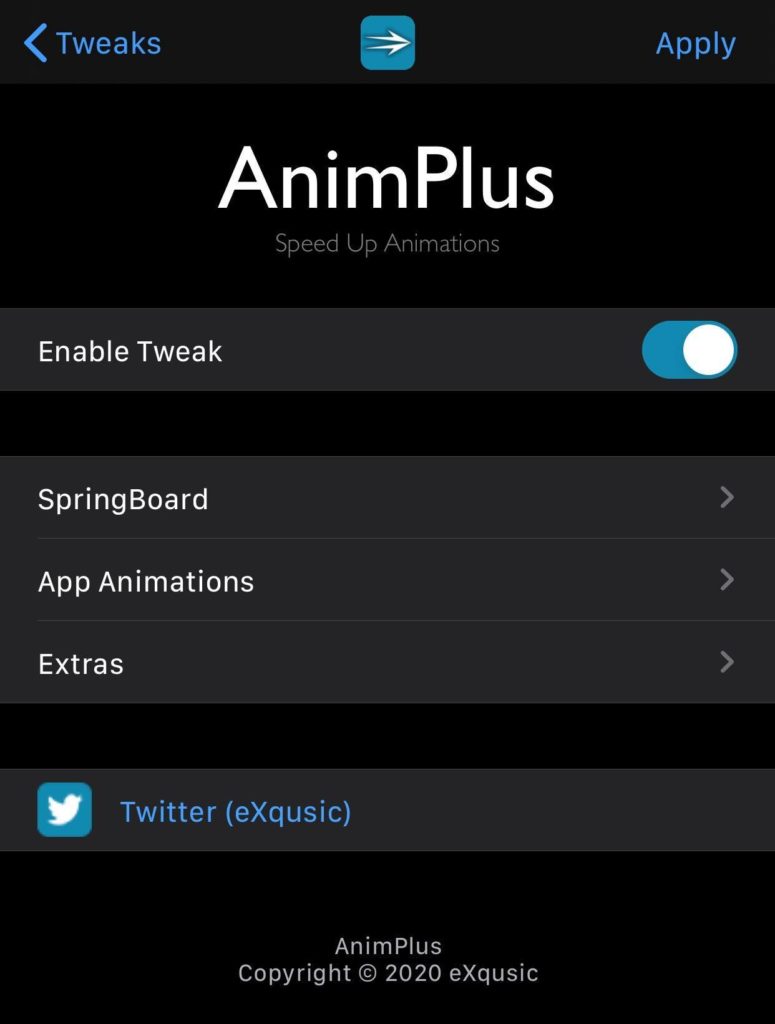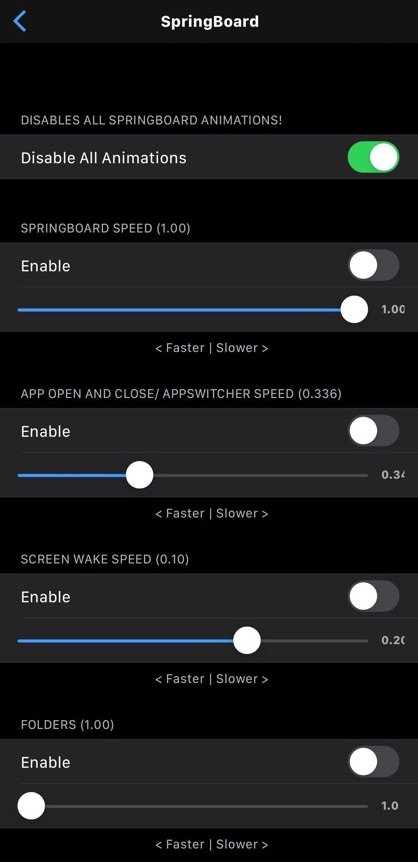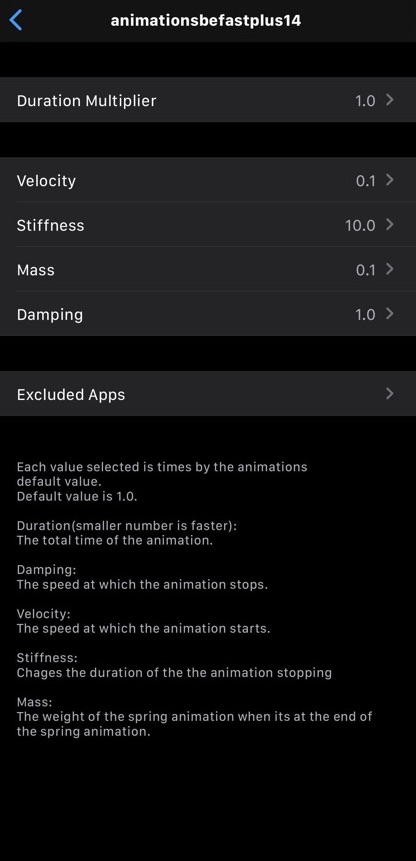일부 사용자는 iOS 14로 업데이트한 후 시스템이 매우 느리다고 불평합니다. 그러나 사실은 iOS 14가 이전 iOS 13보다 더 까다롭지 않다는 것입니다. 그렇다면 iOS 14를 설치한 후 iPhone이 느려지는 것처럼 보일 수 있는 이유는 무엇일까요? 대부분의 경우 이는 전체 운영 체제에서 볼 수 있는 애니메이션 때문입니다. 이 기사에서는 iOS 14에서 애니메이션 속도를 높이거나 비활성화하거나 제한하여 iPhone 전체의 속도를 높이는 방법을 살펴보겠습니다. 바로 요점을 살펴보겠습니다.
그것은 수 관심을 가져라

iPhone에서 애니메이션을 완전히 비활성화하려면 해당 애니메이션을 설치해야 합니다. 탈옥. 그는 최근 몇 달 동안 점점 더 인기를 얻었으며 두 번째 명성의 물결을 경험하고 있습니다. 그리고 일반 사용자가 꿈꿀 수 있는 수많은 훌륭한 기능이 포함되어 있다는 것은 놀라운 일이 아닙니다. iOS 14 내에서 애니메이션을 완벽하게 관리하기 위해 탈옥 사용자는 다음과 같은 조정을 사용할 수 있습니다. 애님플러스. 이 조정을 통해 앱을 실행하고 닫을 때, 휴대폰을 잠금 해제하고 잠글 때 및 기타 여러 상황에서 홈 화면의 애니메이션 속도를 높일 수 있습니다. 이러한 애니메이션의 지속 시간을 줄임으로써 iPhone 속도를 눈에 띄게 향상시킬 수 있습니다. 애니메이션을 완전히 끄면 모든 시스템 구성 요소가 즉시 나타납니다. 비틀기 애님플러스 $1.50에 살 수 있어요 저장소 Packix.
현실을 직시하자면, 대부분의 독자들은 탈옥 프로그램을 설치하지 않았을 가능성이 높습니다. 어쨌든 좋은 소식은 이러한 사람들도 애니메이션 속도를 높여 제한할 수 있다는 것입니다. 위에서 언급한 AnimPlus 조정의 경우처럼 완전히 끄는 것은 확실히 불가능합니다. 어쨌든 그 차이는 눈에 띄는 것 이상입니다. 특히 복잡한 애니메이션 대신 간단한 애니메이션이 표시되도록 애니메이션을 제한할 수 있습니다. 이 제한을 설정하려면 기본 애플리케이션으로 이동하세요. 설정, 아래 상자를 클릭하세요 폭로. 그 후 해당 섹션으로 이동해야 합니다. 움직임, KDE 활성화하다 펑크치 움직임을 제한하십시오. 마지막으로 다른 옵션이 나타납니다 선호하는 블렌딩, 그것도 활성화하다. 이로 인해 운영 체제가 눈에 띄게 가속화됩니다.